„iOS 7“ sugavo mane netoli - bet ne - dviejų gaminių ciklų pabaigoje. Mano dabartinė „Verizon“ sutartis nėra iki sausio mėn., Todėl mano „iPhone 4S“ turės pakakti iki atostogų. Ir tikiuosi, kad pakeisiu savo „iPad 2“ su bet kokiu nauju „iPad Apple“, kuris tikimasi išleisti kitą mėnesį. Iki to laiko aš esu prilipęs prie dabartinių įrenginių, kurie po truputį vangiai atnaujina į „iOS 7“.
Laimei, yra keletas dalykų, kuriuos galite padaryti, kad šiek tiek pagerintumėte seną „iOS“ įrenginio našumą. Prieš pradėdami, atsakomybės apribojimas: šie patarimai nepajėgs jaustis kaip naujas „iPhone“, ir jie susiję su kai kurių funkcijų, kurios gali būti patrauklios arba naudingos, išjungimu. Tačiau, kartu, jie gali pagerinti jūsų „iPhone“ našumą ten, kur nebus išmestas langas (arba prekiaujate) tol, kol nebus baigta jūsų dabartinė sutartis.
Išvalykite erdvę
Ar atkreipėte dėmesį į mūsų patarimus ir tinkamai paruošėte savo prietaisą „iOS 7“? Jei ne, pirmas iš penkių siūlomų dalykų buvo ištrinti visas nepageidaujamas ar nepanaudotas programas. Jei jūsų įrenginio standusis diskas yra beveik pajėgus, sumažinus saugomų duomenų kiekį, gali padidėti greitis. Norėdami pamatyti, kiek laisvos vietos turite, eikite į Nustatymai> Bendrieji> Naudojimas. Puslapio viršuje, esančiame po antrašte „Saugykla“, pamatysite, kiek turimų ir naudojamų erdvių yra jūsų programų sąrašas ir kiek vietos užima. Jei norite ištrinti programą, suraskite ją, palieskite ir palaikykite, kol jis pradeda wiggling, ir bakstelėkite X viršutiniame kairiajame kampe.

Nužudyk fono procesus
„iOS 7“ fone veikia daugiau procesų, kad jūsų gyvenimas būtų lengvesnis. Pradedantiesiems, programos dabar patys atsinaujina fone, kuris taupo jus nuo žvilgsnio į vis didėjantį žetonų įspėjimo skaičių „App Store“ piktogramoje ir prieš atnaujinant didžiulį programų skaičių. Kita vertus, foninių programų atnaujinimas vis dar yra procesas, kuris užima jūsų „iOS“ įrenginio procesorių (jau nekalbant apie bateriją). Galite išjungti šią funkciją ir atnaujinti programas naudodami „App Store“ kaip ir anksčiau. Jei norite tai padaryti, eikite į „Settings“> „App Store“ ir slinkite žemyn iki automatinio atsisiuntimo skilties ir pasukite perjungimo jungiklį į „Apps“ ir naujinimus. Jei norite išjungti visus foninius procesus, išjunkite „Music“ ir „Books“ automatinius atsisiuntimus, o tai reiškia, kad reikės sinchronizuoti pirkimus įrenginiuose rankiniu būdu.

Programos taip pat atnaujina savo turinį „iOS 7“ fone. Pvz., Jūsų „Facebook“ naujienų kanalas bus atnaujintas, kai jums nereikės to daryti, kai atidarote programą. Naudinga, kad būtumėte tikri, bet užima CPU ciklus. Norėdami jį išjungti, eikite į „Settings“> „General“> „Background App“ (atnaujinimas) ir atnaujinkite perjungimo jungiklį.

Atmesti paralaksą, skaidrumą ir neryškius efektus
„iOS 7“ pristatė naujas animacijas, kurios greitai praranda blizgesį, kai jos sukelia neramius judesius ir vėlavimą. Jei tai apibūdina jūsų patirtį, susijusią su „iOS 7“ paralakso ir kitais judesio efektais, galite juos paversti į apačią. Eikite į „Settings“> „General“> „Accessibility“ ir palieskite „Reduce Motion“. Kitame ekrane įjunkite slankiklį, kuris „sumažins vartotojo sąsajos judėjimą, įskaitant piktogramų ir įspėjimų paralaksinį efektą. Šis nustatymas buvo pasiekiamas mano„ iPad 2 “, bet ne„ iPhone 4S “. remti išgalvotas judesius.

Prieš palikdami nustatymų sritį „Prieinamumas“, yra dar vienas tyrimas. Vėliau „Sumažinti judėjimą“ yra elementas, vadinamas „Padidinti kontrastą“. Bakstelėkite jį ir tada įjunkite jo perjungimo jungiklį, kad „pagerintumėte kontrastą tam tikroje fone, kad padidintumėte įskaitomumą“. Dabar neleisite, kad šis nustatymas būtų lengviau skaityti. Ką jis išjungia skaidrumo ir neryškumo efektus, kuriuos kai kurie „iOS 7“ funkcijos langai, pvz., „Control Center“. Mano dviejuose senuosiuose įrenginiuose aš vis tiek negavau vėsiojo neryškumo efekto, taigi viskas, ką prarandu, yra tam tikras skaidrumo efektas. Su juo išjungta, teorija yra jūsų „iOS“ įrenginio kova su procesoriumi turės daugiau išteklių, kad galėtų naudoti kitur.
Norėdami gauti daugiau informacijos apie naujausią „Apple“ mobiliojo ryšio operacinę sistemą, žr.
Ar jūsų senas „iOS“ įrenginys pamažu pereina į „iOS 7“? Ar radote būdų pagerinti savo veiklą? Jei taip, prašome pasidalinti toliau pateiktomis pastabomis.
(Via OS X kasdien)

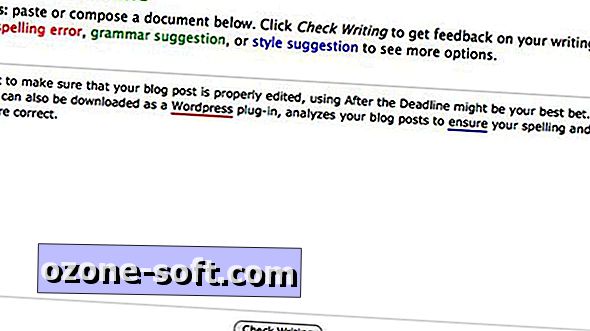

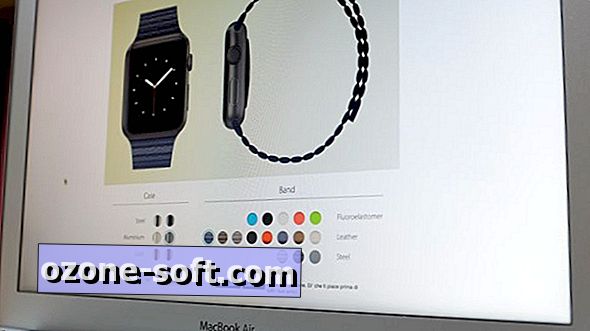







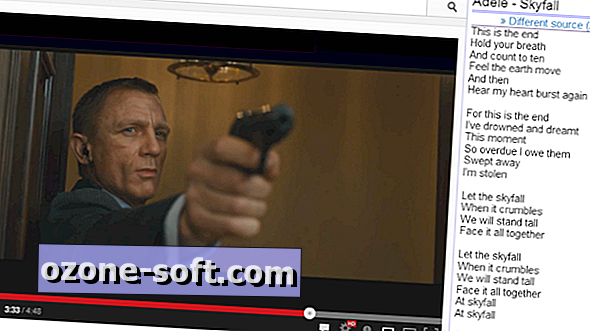

Palikite Komentarą